1.安装打包插件
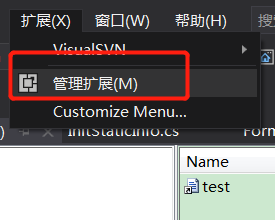
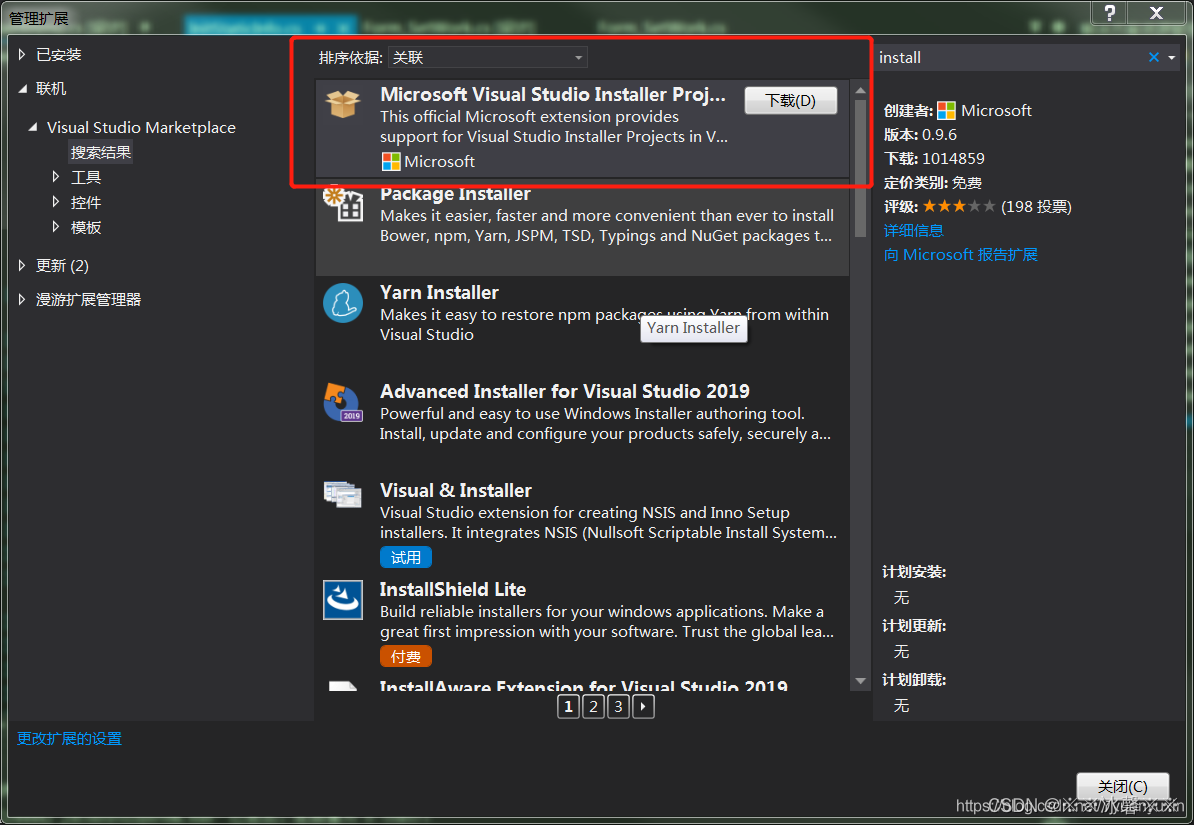
2.需要打包的项目上添加新工程,选择setup

3.设置打包启动项目
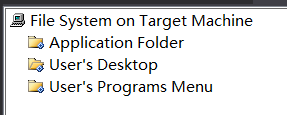
三个文件夹说明如下:
Application Folder:应用程序包含的文件设置,指最终在客户电脑上的安装根目录
User’s Desktop:用户桌面快捷方式设置,用户桌面,一般放个快捷图标。
User’s Programs Menu:用户启动菜单的快捷方式设置,一般也是放快捷图标。
PS:Application Folder是安装程序的根目录,你编写的程序生成的dll,安装后就存放在这个目录。
下拉框选择启动项目
若在程序中使用了配置管理器进行版本控制,记得要改如下地方,并在对应的配置环境下生成,切记切记!
4.创建快捷方式:
右键创建快捷方式:


双击进入,选择主输入:
将新增的快捷方式改名,之后移到user’s desktop中,则为安装之后在桌面的快捷方式。
如果需要添加开始菜单的快捷方式,则相同的方式拖动到User’s Programs Menu中即可。、
改名:修改属性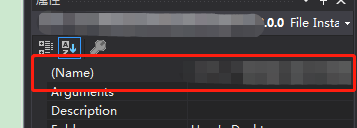
5.生成exe打包文件

在对应的文件夹下出现exe,即为打包文件
6.其他:
卸载
右键添加文件

找到"C:\Windows\System32\msiexec.exe"
右击创建快捷方式
修改快捷方式的属性中的名称为uninstall
修改Arguments的内容,格式为/x ProductCode ,ProductCode是setup project属性中的ProductCode的值。
ProductCode取值:

设置项目属性
项目属性的设置,是用于最终一个生成安装程序的描述信息,主要内容有程序的作者,标题,公司信息,技术支持等等,设置如下:

补充其他属性:
| 属性名 | 作用 |
|---|---|
| productName | 应用程序名称(产品名称),且安装路径包含该文件夹 |
| Title | 安装包的标题 |
安装的时候:

设置程序图标
先添加图标ico

再给快捷方式添加图标:

在browse中找到刚才添加的图标

依赖文件
打包正式项目的时候,界面程序可能依赖于很多其它类库或第3方的dll文件,不打包的话会有问题,一般来说我们创建打包项目的时候已经添加了对应的引用,如果没自动添加,右键添加->文件,找到引用,加入。
debug下的exe图标

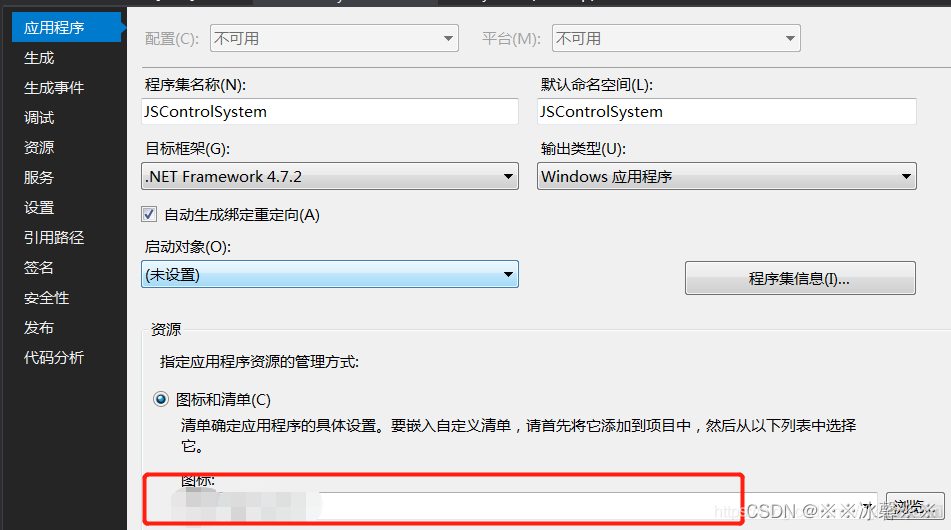
生成成功及找错
更改后,项目右键“重新生成”

生成成功的标志:

若失败,请在以下两个地方(错误列表,输出)找问题,一定要保证生成成功






















 2425
2425











 被折叠的 条评论
为什么被折叠?
被折叠的 条评论
为什么被折叠?








